- Pengarang Lauren Nevill [email protected].
- Public 2023-12-16 18:53.
- Terakhir diubah 2025-01-23 15:20.
Banyak gamer yang ahli dalam Minecraft ingin membuatnya berkali-kali lebih baik dari yang sudah ada. Tekstur khusus membuat ruang bermain perseginya "lebih fotogenik". Setiap pengguna, jika diinginkan, dapat membuat sendiri berdasarkan mereka untuk mengubah ruang "minecraft" mereka secara signifikan.
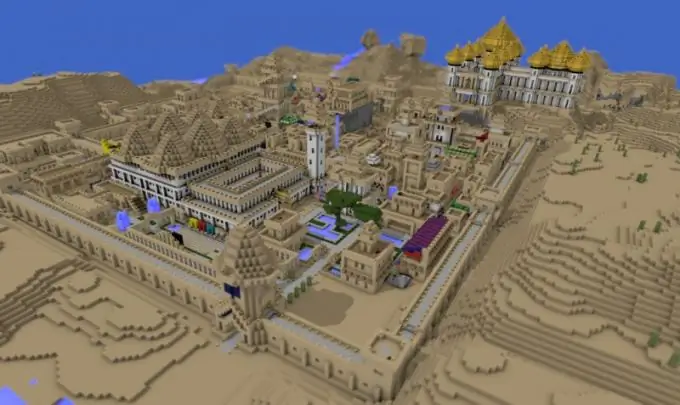
"Starter kit" untuk desainer pemula
Untuk membuat paket teksturnya sendiri, perancang komputer yang baru dicetak (jika dia, tentu saja, tidak ingin mengambil risiko memulai proyeknya dari awal) tidak mengganggu perolehan beberapa set dasar tekstur seperti itu, atas dasar yang akan dia buat di masa depan. Dia perlu melakukan penyesuaian pada "paket pemula" semacam itu melalui editor grafis apa pun.
Beberapa "spesialis tekstur" pemula tidak ragu untuk menggunakan bahkan Cat dalam hal ini. Namun, program semacam itu memiliki kemampuan yang agak sedikit dalam beberapa hal. Misalnya, tidak mendukung transparansi, tetapi ini adalah "tambang emas" nyata dalam hal menciptakan tekstur yang lebih lembut dan lebih bervariasi.
Oleh karena itu, lebih baik beralih ke banyak Photoshop yang sangat dihargai dan akrab, apalagi Gimp yang terkenal dan program serupa lainnya. Selain itu, untuk pekerjaan normal dengan tekstur melalui produk perangkat lunak semacam itu, studi menyeluruh tentangnya sama sekali tidak diperlukan. Keterampilan dasar yang cukup dalam hal pemrosesan gambar dan pengetahuan tentang alat-alat dasar (seperti kuas).
Pertama, Anda harus merujuk ke arsip dengan paket tekstur dasar. Biasanya diberi judul Default Textures. Itu harus di-unzip (WinRAR atau program serupa lainnya) ke dalam folder yang sama. File zip lain terbentuk, yang biasanya perlu diinstal di Minecraft. Namun, "tekstur" juga harus membuka ritsletingnya.
Tekstur apa yang bisa diubah?
Akibatnya, sekitar selusin folder terbentuk, di mana semua tekstur yang ditemukan dalam game diurutkan berdasarkan tujuannya. Misalnya, file medan dengan ekstensi.png
Prestasi - tekstur ikon pencapaian dan antarmuka menu seperti itu, seni - lukisan, lingkungan - pencahayaan, hujan, awan dan salju, item - item khusus (seperti busur), mob - semua mob yang ditemukan dalam gameplay, misc - apa tidak termasuk dalam kategori sebelumnya. File folder gui terkait dengan tampilan item dari items.png
Isi dari salah satu file ini dapat diubah, jika diinginkan. Di sini ada baiknya menunjukkan sepenuhnya potensi kreatif dan desain Anda, sehingga pada akhirnya gim ini benar-benar mengambil tampilan yang menurut gamer tertentu sebagai ideal. Keterbatasan imajinasinya hanya pada kemampuan teknis program grafis komputernya.
Kiat untuk bekerja dengan tekstur
Pada saat yang sama, bukanlah dosa untuk memanfaatkan sepenuhnya, khususnya, efek transparansi. Berkat dia, misalnya, lukisan akan menjadi keriting. Lebih baik, jika Anda harus bekerja di Photoshop, letakkan penyesuaian Anda di lapisan terpisah, sehingga jika hasil perubahan yang dibuat mengecewakan, Anda dapat menghapusnya tanpa rasa sakit.
Jangan takut bereksperimen dengan warna. Diperbolehkan - jika itu adalah keinginan sebagian besar desainer pemula - bahkan untuk mengubah warna blok individu (penting untuk tidak melupakan dengan tepat penyesuaian apa yang dibuat, sehingga nanti, selama permainan, dengan paket tekstur baru, tidak ketinggalan bijih yang dibutuhkan pada saat itu karena tidak mengenalinya). Misalnya, dimungkinkan untuk menambahkan kilau pada emas, keputihan pada berlian, dll.
Penampilan massa juga harus diubah. Misalnya, mengubah zombie yang tampak tidak menyenangkan menjadi makhluk glamor dengan mengenakan topi atau setidaknya mengecat ulang mereka dengan warna merah muda yang bagus. Anda juga dapat mencoba membuat beberapa tekstur massa individu, karena itu dalam kasus bibit besar mereka, Anda tidak akan mendapatkan makhluk yang sama di wajah, tetapi sedikit berbeda secara eksternal.
File dengan semua perubahan yang dibuat harus disimpan dalam folder terpisah, tanpa menyalin gambar standar di sana. Ini hanya akan menambah bobot pada paket tekstur baru, tetapi secara fungsional tidak akan memengaruhi apa pun. Lagi pula, jika tidak ada tekstur dalam paket, maka secara otomatis akan diganti dengan yang standar.
Di akhir transformasi, folder dengan tekstur Anda harus di-zip dan disalin ke dalam paket tekstur di direktori Minecraft. Kemudian Anda hanya perlu pergi ke bagian menu permainan yang sesuai, pilih paket Anda sebagai yang utama dan nikmati perubahan yang dibuat.






